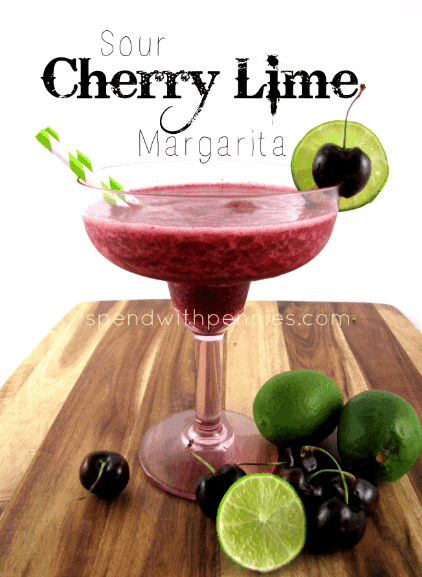Li tkun kapaċi taqbad ritratti sbieħ bit-telefown ċellulari tiegħek jipprovdi jkun pjuttost inutli jekk ma tkunx tista 'tniżżel dawk it-telefowns fuq il-kompjuter tiegħek. Il-mod li bih isseħħ it-tniżżil jiddependi fuq it-tip ta 'fornitur li tuża. Xi fornituri jitolbu li ‘ttella’ r-ritratti tiegħek għal gallerija online, li minnha tista ’mbagħad tniżżel ir-ritratti fuq il-kompjuter tiegħek. Fornituri oħra sempliċement jirrikjedu li tikkonnettja t-telefon tiegħek mal-kompjuter tiegħek permezz tal-USB, wara li inti sempliċement tkaxkar u twaqqa 'r-ritratti mill-fowlders tat-telefown tiegħek għall-fowlders tal-kompjuter tiegħek.
iPhones
It - trasferiment ta 'fajls minn iPhone mal-kompjuter tiegħek teħtieġ sempliċement tikkonnettja waħda ma 'l-oħra u mbagħad issegwi ftit direzzjonijiet, skond is-sistema operattiva tiegħek ta' l-għażla.
kemm hija xadina domestikaArtikoli Relatati
- Stampi Ħieles tat-Telefon taċ-Ċelloli tad-Daħk
- Kronoloġija tat-Telefown Ċellulari
- Stampi Pearl Pearl mit-Telefon sal-Kompjuter
iPhone għal Mac
- Ipplaggja l-iPhone tiegħek fil-MAC tiegħek billi tuża l-kejbil USB inkluż.
- Stenna l-applikazzjoni tal-iPhone fuq il-Mac tiegħek biex tniedi t-tieqa 'Importa' fuq il-Macintosh tiegħek.
- Agħżel ritratti individwalment u kklikkja 'Importa Magħżul' jew ikklikkja l-għażla 'Importa Kollha'.
iPhone għal Windows 7 PC
- Ipplaggja l-iPhone tiegħek fil-PC Windows 7 tiegħek billi tuża l-kejbil USB inkluż.
- Stenna li tidher it-tieqa 'AutoPlay' u mbagħad ikklikkja 'Importa stampi u vidjows'.
- Ikklikkja 'Import Settings' u uża l-buttuna 'Browse' biex tagħżel folder ta 'importazzjoni.
- Ikklikkja 'OK' u mbagħad ikklikkja 'Importa.'
Windows Mobile Phones
L-importazzjoni ta 'ritratti minn apparat Windows Mobile teħtieġ biss dak li għandek Ċentru tal-Apparat Mobbli tal-Windows 6.1 installat fuq il-PC tiegħek.
- Ipplaggja t-telefown Windows Mobile tiegħek fil-PC tiegħek billi tuża l-kejbil USB inkluż.
- Ibda ċ-Ċentru tat-Tagħmir Mobile Windows fuq il-PC tiegħek.
- Ikklikkja l-għażla 'Stampi, Mużika u Vidjo'.
- Ikklikkja l-buttuna 'Importa'.
Smartphones Android
Smartphones jippermettulek ukoll li sempliċement tittrasferixxi fajls permezz ta 'kejbil. Id-differenza hija li l-ewwel trid issettja l-konnessjoni fuq it-telefon tiegħek.
- Qabbad is-smartphone Android tiegħek mal-PC tiegħek billi tuża l-kejbil USB inkluż.
- Stenna li tidher ikona USB fiż-żona 'Notifika' tat-telefon Android tiegħek.
- Drag il-bar 'Notifika' 'l isfel u mbagħad taptapha.
- Tektek l-għażla 'USB Connected' u mbagħad 'Mount'.
- Iftaħ 'Il-Kompjuter Tiegħi' fuq il-PC tiegħek jew 'Finder' fuq il-Mac tiegħek.
- Ikklikkja darbtejn fuq l-għażla 'Diska li Tneħħi' biex tiftaħ it-telefon tiegħek.
- Iftaħ il-fowlders 'DCIM' u 'Camera', u mbagħad drag u qiegħed ir-ritratti fuq il-PC tiegħek.
Mhux Smartphones
Non-smartphones tipikament għandhom applikazzjoni integrata għall-immaniġġjar tat-trasferimenti tal-istampi. Pereżempju, Verizon Wireless tospita gallerija tal-istampi onlajn magħrufa bħala VZWPix għall-utenti tagħha li mhumiex smartphone. Tista 'ttella' ritratti direttament fil-gallerija b'xejn u mbagħad tniżżilhom fuq it-telefon tiegħek.
Jekk qed tuża VZWPix, il-passi huma:
- Ġib il-menu 'L-Istampi Tiegħi' mit-telefon tiegħek.
- Agħżel l-istampa li tixtieq tittrasferixxi.
- Ikklikkja biex 'Ibgħatha' u mbagħad agħżel l-għażla 'Lil Album Onlajn'.
- Ittrasmetti r-ritratt u mbagħad idħol f'VZWPix biex tirkuprah.
Jekk ma tużax Verizon, ikollok bżonn tikkuntattja lill-fornitur tiegħek għal struzzjonijiet speċifiċi dwar kif taċċessa u tuża l-applikazzjoni ta 'tniżżil proprjetarja tagħhom.
Telefowns Bil-Kards tal-Memorja li Jistgħu Jitneħħew
Bosta telefowns moderni fihom karti tal-memorja li jistgħu jitneħħew. Dawn jinkludu karti Secure Digital (SD), karti miniSD, karti microSD, stikek tal-memorja u ħafna aktar. jekk għandek qarrej tal-memorja kompatibbli fuq il-kompjuter tiegħek, tista 'faċilment tniżżel ir-ritratti tiegħek billi sempliċement issegwi l-passi hawn taħt. Żomm f'moħħok dawn il-passi japplikaw kemm għal smartphones kif ukoll għal non-smartphones.
kemm għandek iddum tirritorna karozza
- Neħħi l-karta tal-memorja mit-telefon tiegħek u poġġiha fil-qarrej tal-karta tal-memorja tal-kompjuter tiegħek.
- Iftaħ 'Il-Kompjuter Tiegħi' fuq il-PC tiegħek jew 'Finder' fuq il-Mac tiegħek.
- Ikklikkja darbtejn fuq l-għażla 'Diska li Tneħħi' biex tiftaħ it-telefon tiegħek.
- Sib ir-ritratti tiegħek u mbagħad drag u qiegħedhom fuq il-kompjuter tiegħek.
Metodu Alternattiv Imħallas
L-aħħar metodu jinvolvi sempliċement l-email tar-ritratt jew ritratti lill-indirizz tal-email tiegħek. Il-problema b’dan il-metodu hija li l-fornitur tiegħek jista ’jiċċarġik għat-trasferiment tad-dejta. Madankollu, din l-għażla hija disponibbli għal kull telefon wieħed b'kapaċitajiet ta 'sms jew email. Sempliċement ibgħat SMS jew tibgħat ir-ritratt direttament lill-indirizz tiegħek.
Nibqgħu aġġornati mal-Kurva
Hemm xi aħbar tajba u aħbar ħażina. L-aħbar it-tajba hija li t-tniżżil ta 'ritratti minn telefon għal kompjuter qed isir aktar faċli kull sena, xi jsir bil-pass mgħaġġel ta' avvanzi teknoloġiċi. L-aħbar ħażina hija li jkollok bżonn tibqa 'aġġornat ma' dawn il-bidliet, speċjalment jekk għandek il-ħsieb li ġġorr l-aħħar mowbajl miegħek. Żomm f'moħħok li l-aħjar post biex issib it-tweġiba għal din il-mistoqsija huwa u fl-aħħar mill-aħħar dejjem ikun il-fornitur tiegħek.